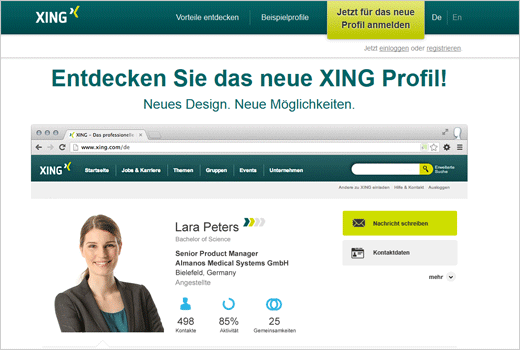
Schritt für Schritt zum neuen Xing-Profil
 |
Social Media & Creative Content Manager (m/w/d) |
 |
Digital Content Creator (m/w/d) |
 |
Online Marketing Manager (m/w/d) |
 |
Digital Marketing Analyst (m/w/d) |
 |
IT-Systemadministrator (m/w/d) Linux |
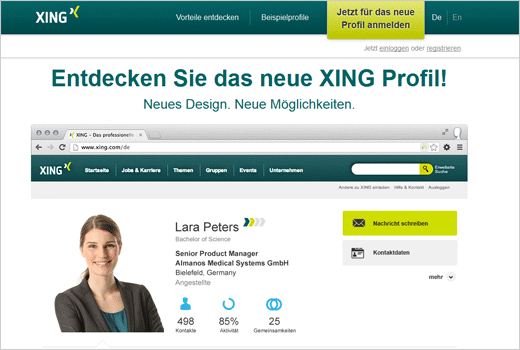
Das Business-Netzwerk Xing hat seine Mitglieder-Profilseiten tüchtig aufgefrischt. Der Relaunch bringt für uns Xing-Mitglieder jede Menge neuer Funktionen und designerischen Möglichkeiten mit sich. In diesem Artikel bekommen Sie eine gründliche Schritt-für-Schritt-Anleitung mit Tipps und Inspirationen, um Ihr Xing-Profil professionell zu überarbeiten.
Wir haben uns für unsere Tipps Unterstützung u.a. von ‘Brandstifterin’ Constanze Wolff geholt, die außer als Texterin & PR-Beraterin, Social Media-Expertin und Coach auch als Xing-Trainerin unterwegs ist. Und die selbst das bisher rundeste und schönste Xing-Profil auf die Beine gestellt hat, das wir finden konnten. Netterweise hat sie aus dem Nähkästchen geplaudert und uns so manchen Gestaltungstrick verraten, den man sonst nirgends nachlesen kann.
Es wurde wirklich Zeit, dass Xing mal Funktionen und Optik seiner Mitglieder-Profile ins 21. Jahrhundert beamt. Nun ist’s geschehen. Nach und nach wird die neue Profilansicht allen zur Verfügung gestellt, die sie beantragen.
Nach der Freischaltung sollte man sich wohl relativ zügig daranmachen, sein Profil zu überarbeiten, zumindest seine alten Inhalte zu sichern. Denn bei mir zum Beispiel ist zu lesen, dass ich die Inhalte meines bisherigen ‘Über mich’ Bereichs vor dem 30.09.2013 downloaden muss. Vermutlich werden sie danach abgeschaltet – und man müsste ganz von vorn anfangen, sie zu texten.
Das gesamte Profil wirkt jetzt luftig und aufgeräumt. Unter dem Header mit den wichtigsten Infos zur Person und ihrer jetzigen Position und dem aktuellen Kurz-Zitat geht’s zweispaltig weiter:
Links das Verzeichnis der verschiedenen Reiter, das praktischer Weise an seinem Platz bleibt, wenn man runterscrollt. Rechts findet sich dann der Inhalt der jeweiligen Rubrik.
Vorab: Änderungsmitteilungen deaktivieren
Bevor Sie mit der Überarbeitung Ihres Profils starten, schalten Sie potenzielle Nerv-Faktoren für Ihre Kontakte ab.
Schlauer Weise hat man ja die Benachrichtigungen über eigene Aktivitäten so eingestellt, dass die Kontakte über alle Änderungen im Profil in ihrem Newsstream informiert werden. Wenn Sie nun aber Profil komplett überarbeiten, werden Sie sehr oft einzelne Bereiche ändern, speichern, wieder ändern und wieder speichern. Und bei jedem ‘Speichern’ würde eine Benachrichtigung abgesetzt. Das nervt Ihre Kontakte sicher. Also deaktivieren Sie die betreffenden Benachrichtigungen, bis Ihr neues Profil fertig ist:
Einstellungen –> Privatsphäre –> Ihre Aktivitäten –> alle 4 Punkte deaktivieren, die Profiländerungen betreffen.
Achtung: Nicht vergessen, nach Fertigstellung der Profilüberarbeitung diese Punkte wieder zu aktivieren, damit Ihre Kontakte dann über wichtige Neuigkeiten wieder auf dem Laufenden bleiben können.
Eventuell Portfolio für alle während des Umbaus verbergen
Aus einigen Ecken hört man auch den Ratschlag, während der ‘Bauarbeiten’ vor allem am Portfolio dieses für andere unsichtbar zu machen:
Einstellungen –> Privatsphäre –> Allgemeine Einstellungen –> Profileinstellungen –> ‘ Mein Portfolio ist sichtbar für: niemand’
Ich finde das etwas übertrieben. Denn man bereitet ja alles im Portfolio offline vor und das Einstellen selbst dauert dann nur wenige Minuten – die Wahrscheinlichkeit, dass genau dann lauter wichtige Leute auf das Profil klicken, während man es von alt auf neu umstellt, halte ich doch für sehr gering. Aber jeder, wie er mag.
1. Inhalte aus dem alten Profil sichern
- Das Gästebuchdes alten Profils wird ersatzlos gestrichen. Falls Sie also Referenzen oder wichtige Kundenstimmen dort haben, wechseln Sie zum alten Design und kopieren Sie die Inhalte des Gästebuchs heraus.Sie können sie dann im neuen Portfolio (siehe Punkt 5) ansprechend designt wieder integrieren.
- Ihre bisherigen Inhalte aus der früheren ‘Über mich’-Rubrik und Ihre Dateianhänge bekommen Sie zum Kopieren und Sichern angezeigt, wenn Sie im neuen Profil ganz nach unten scrollen und dort auf den Doppelpfeil-Button klicken.Auch wenn Sie sich nicht sehr zeitnah an die Überarbeitung Ihres Profils machen: Diese Inhalte sollten Sie auf Fall recht bald sichern, denn sie werden sicher irgendwann abgeschaltet.
2. Profil-Foto anpassen
Waren die Fotos bei Xing früher quadratisch, so sind sie jetzt hochkant-rechteckig. Bei ‘Besucher Ihres Profils’ über dem eigenen Profil wird davon nur ein runder Ausschnitt aus dem Foto gezeigt, ebenso bei ‘Die nächsten Geburtstage’ in der rechten Spalte der Neuigkeiten – in dieser Spalte werden die Fotos der ‘Besucher Ihres Profils’ dann allerdings wieder echteckig abgebildet.
Die Abbildungsform der Profilfotos ist also noch etwas inkonsistent und schafft Unruhe – aber vielleicht wird das ja noch überarbeitet.
Achten Sie also bei der Auswahl Ihres Fotos darauf, dass der runde Ausschnitt wirklich Ihr Gesicht erfasst oder zumindest den Ausschnitt, den Sie wollen. Beeinflussen können Sie die Platzierung des runden Ausschnitts nicht direkt.
Und wählen Sie ein Foto, auf dem die Ausrichtung Ihres Gesichts und Ihres Körpers sich entweder frontal zur Kamera befinden oder von links nach rechts weisen, um die Blickrichtung der Profilbesucher nicht nach links aus dem Bildschirminhalt herauszuziehen – unser Blick folgt nämlich automatisch immer der Blick- oder Körperrichtung der abgebildeten Person.
3. Karrierewünsche bearbeiten
Diese neue Funktion ist noch in der Beta-Version und das ist gut so, denn so kann Xing noch tüchtig daran basteln, um sie auf die Bedürfnisse auch von Selbstständigen zuzuschneiden.
Das Prinzip ist klasse, denn man kann genau einstellen, ob man an einer beruflichen Veränderung oder Weiterentwicklung interessiert ist. Große Hilfe für Recruiter und Arbeitsuchende.
Aber für Freiberufler oder Selbstständiger, die keinen neuen Job, sondern Auftraggeber für ihr bestehendes Angebot suchen, sind die Felder noch nicht optimal.
Für Selbstständige ist das Feld ‘Bevorzugte Arbeitsorte’ etwas unglücklich. Ich arbeite zum Beispiel Europaweit, aber von Hamburg aus. Sprich: Mein Homeoffice ist in Hamburg, aber viele meiner Kunden sitzen sonstwo. Das kann man nicht eintragen, denn Xing findet den Ort ‘Europaweit von Hamburg aus’ natürlich nicht und wirft eine Fehlermeldung aus.
Bei den Tätigkeitsfeldern würde man sich die Möglichkeit wünschen, mehrere zu nennen. Jetzt kann man nur ein Tätigkeitsfeld anklicken – zum Beispiel für Berater und Kreative, die viele Tätigkeiten ausüben, ist das in dieser Form also ein unnützes Feld ebenso wie bei den Branchen, wo auch keine Mehrfachnennungen möglich sind. Welcher Werber zum Beispiel ist nur für eine Branche tätig?
4. Ihr Kurz-Zitat
Hier hat sich eigentlich nichts geändert im Verhältnis zu vorher. Leider kann man immer noch nicht bestimmen, wo ein Zeilenumbruch stattfindet. Weder durch das Einfügen von Leerzeichen noch durch die Eingabe von HTML-Code.
Nutzen Sie dieses kurze Statement, um auf Aktuelles hinzuweisen oder um Ihr Mission Statement zu kommunizieren. Hier kann man auch problemlos immer mal wieder Änderungen einstellen, die dann all Ihren Kontakten zur Ansicht kommen – vorausgesetzt, Sie haben das entsprechende Kästchen in den Einstellungen aktiviert.
5. ‘Ich biete’ und ‘Ich suche’ der neuen Form anpassen
Die Darstellungsform der Inhalte bei ‘Ich biete’ (Skills) und ‘Ich suche’ ist eine der eklatantesten im Verhältnis zum alten Profil.
Gab es früher unter diesen beiden Kategorien reichlich unübersichtlichen Fließtext mit viel BlaBla, der noch dazu optisch kaum gestalten war, ist die neue Darstellungsform eine Referenz an die flüchtig-scannenden Lesegewohnheiten der Generation Internet: Jede Kompetenz und jedes Gesuch sind sauber voneinander abgegrenzt und schnell zu erfassen.
Eigentlich war Fließtext an dieser Stelle des Xing-Profils noch nie gefragt, hier hinein gehören Stichwörter, unter denen man gefunden werden möchte. Diese Stichwörter sind der ebenfalls stichwortartigen Suche der Xing-User gezollt.
Man findet die besten Stichwörter zu seinen Skills und Gesuchen, indem man vorgeht wie bei einer Keyword-Suche für eine Google AdWords-Anzeige oder eine Domainfindung.
Auch das Befüllen dieser Rubriken wird durch die neue Darstellungsform einfacher und übersichtlicher.
Geben Sie pro Stichpunkt maximal 200 Zeichen inklusive Leerzeichen ein. Das Komma dient als Trennzeichen zwischen den verschiedenen Stichwörtern und kann daher innerhalb eines Stichworts nicht verwendet werden.
Schnuppern an dieser Neuerung konnte man schon seit einer Weile, wenn man in den Xing Beta-Labs – der Probierecke bei Xing – die Funktion ‘Profileinträge bestätigen’ aktiviert hatte.
Mir hat diese Funktion schon immer gut gefallen, wurden doch die Einträge bei ‘Ich biete’ so viel augenfälliger.
Schade finde ich, dass die Bestätigungsfunktion der Skills aus der Beta-Version (zumindest noch) keinen Eingang in den Relaunch gefunden hat: An den Zahlen neben jedem Skill sah man die Anzahl der Klicks, mit denen andere Mitglieder die eigene Kompetenz in diesem Bereich bestätigt haben. So wurde die eigene Behauptung: ‘Kann ich’ durch andere bestätigt und damit natürlich noch glaubwürdiger. Aber vielleicht kommt das ja noch.
6. Ihr Portfolio
Das ist die optisch und funktional überarbeitete ehemalige ‘Über mich’ Kategorie und mit Sicherheit der arbeits- oder auch kostenintensivste Bereich des gesamten Xing-Profils, wenn Sie hier einen Design-Profi hinzuziehen.
Die Beauftragung eines Designers kann durchaus Sinn machen. Denn beim Portfolio braucht man schon ein Händchen fürs Optische, sonst kann das Portfolio ziemlich unruhig und unprofessionell aussehen.
Aber wie bzw. wer auch immer Ihr Portfolio gestaltet: Hexenwerk ist’s nicht. Im Prinzip ist das Portfolio ein individuell zu gestaltendes Baukastensystem.
3 verschiedene Elemente stehen Ihnen zur Gestaltung grundsätzlich zur Verfügung, die Sie einfach einfügen können.
1. Textblöcke
Die Text-Gestaltungsmöglichkeiten innerhalb eines Moduls sind im Verhältnis zum alten ‘Über mich’ viel einfacher – aber auch deutlich sparsamer geworden. Dafür muss man sich nicht mehr mit dem früheren Xing-HTML herumärgern und das Auge des Betrachters bleibt verschont von den doch immer wieder zu findenden Auswüchsen all derer, die wenig Ahnung von Design haben, aber alle Möglichkeiten ausprobieren wollen.
Es gibt genau 2 Schriftgrößen, die der Textblock-Überschrift und die des Fließtextes innerhalb des Moduls.
Jetzt kann man also Textpassagen nur noch durch **Fettschrift**, *Kursivschrift* oder ***fettgedruckter Kursivschrift*** hervorheben.
Außerdem kann man Bulletpoint-Listen anzeigen lassen, indem man
– jedem Listenpunkt
– einen
– Spiegelstrich voransetzt
oder nummerierte Listen, indem man
1. jeden Punkt
2. einfach
3. durchnummeriert.
Das war’s an Text-Gestaltungsmöglichkeiten.
Die Regeln guten Online-Textens gelten natürlich auch in Ihrem Portfolio:
- Klar, einfach und bildhaft schreiben
- Kurze Wörter
- Kurze Sätze
- Sehr kurze Absätze
- Zwischenüberschriften erleichtern den Überblick – und die erzeugen Sie eben, indem sie jeden Abschnitt, der eine neue Zwischenüberschrift bekommen soll, in ein neues Textmodul packen.
Was sollte und könnte inhaltlich in Ihr Portfolio?
Prinzipiell haben Sie hier völlig freie Hand. Achten Sie darauf, auch ein wenig ‘von sich selbst herzugeben’, also menscheln Sie ruhig dezent und knattern den Lesern nicht nur Fakten in Bulletpoint-Listen vor die Füße.
Das Portfolio ist innerhalb des Xing-Profils DIE Rubrik, in der Sie Sympathiepunkte sammeln können. Vertrauen in Ihre Kompetenz natürlich auch, aber das gelingt ein wenig auch in Ihrer Bio und in anderen eher faktenorientierten Rubriken.
Nehmen Sie sich Zeit, um die Texte zu erstellen – oder vom Profi erstellen zu lassen – und finden Sie ein gesundes Mittelmaß für die Gesamtlänge Ihres Portfolios. Vielleicht orientieren Sie sich an den Portfolios anderer Xing-Mitglieder, die Ihnen gut gefallen. Schauen Sie, welche Länge Ihnen selbst zusagt und entwickeln Sie so ein Gefühl für die Gratwanderung zwischen zu kurz und zu lang.
Zu welchen Bereichen sollte oder könnte es Text-Module geben?
- Ihre Leistungen, Ihr Angebot – besser: Welche Kundennutzen bieten Sie? Welche Probleme Ihrer Kunden lösen Sie? Inwiefern machen Sie das Leben Ihrer Kunden leichter, schöner, angenehmer? – Jedes Angebot, jeder Kundennutzen sollte ein separates Modul bekommen
- Ihr Alleinstellungsmerkmal: Was unterscheidet Sie, Ihre Art zu arbeiten, Ihr Unternehmen von anderen – was ist das Besondere, mit denen Sie das Leben
- Ihre berufliche Philosophie, Ihr Credo: Nach welchen Wertvorstellungen arbeiten Sie? Was ist Ihr Motto?
- Ihre Serviceangebote, also kostenlose Angebote, die man bei Ihnen bekommen kann wie Newsletter, Whitepaper, kostenlose E-Books. Hier als Beispiel eine Übersicht des gratis-Wissens, das Oliver Gassner regelmäßig verschenkt
- Besondere berufliche Aktionen oder Events
- Referenzen, Kunden-Stimmen
- Privates von Ihnen: Interessen, Hobbies, Soziale Engagements…
- Ihr Impressum (Nicht vergessen!), Ihre Kontaktdaten
- Einen Call to Action: Fordern Sie eventuell die Leser Ihres Profils auf, zum Beispiel Ihre Website zu besuchen oder sich mit Ihnen zum Beispiel auch auf Twitter, Facebook oder Google+ zu vernetzen. Achtung: Nicht mehr als einen Call to Action, sonst wird die Handlungsbitte verwässert.
- Keywords für die Suchmaschinen
Das sind alles Beispiele, die Sie keinesfalls alle aufgreifen sollten, dann wird das Portfolio nämlich zu lang. Zumindest sollten Sie nicht alle Bereiche durch Text abdecken.
Aber Sie können es Ihren Profilbesuchern auch leichter machen und trotzdem viel Inhalt kommunizieren: Fast alle Bereiche können Sie nämlich auch durch Bilder anschaulich und informativ kommunizieren.
2. Bilder (und Ausschnitte aus Bildern)
Sie können Bilder in den Formaten .jpg, .png oder .bmp hochladen, und zwar jetzt direkt auf den Server von Xing, während man beim alten Profil die Bilder ja auf einem eigenen Webserver liegen haben musste.
Auch Xingler mit kostenloser Basis-Mitgliedschaft können Bilder und PDF-Dateien einstellen, allerdings insgesamt nur 3.
Premium-Mitglieder dürfen insgesamt 30 Bilder und PDF-Dateien hochladen, die jeweils nicht größer als 5 MB sind.
Bei den Bildern in Ihrem Portfolio geht’s natürlich nicht nur um Inhalte, sondern auch um Design. Denn obwohl Xing eigentlich nur 2 Vorschaubild-Größen vorsieht, kann man hier tricksen und dadurch unterschiedliche optische Effekte erzeugen.
Man kann aber auch einiges falsch machen und die Bildersammlung dadurch zu einer wild zusammengewürfelten Mischung werden lassen, die Leser eher abschreckt als anzieht.
Vorgesehen sind nur quadratische Vorschaubilder in zwei Größen, von denen zwei kleine in der Höhe genau die Höhe eines großen Vorschaubildes ausmachen. Schiebt man zwei kleine und ein großes Vorschaubild zueinander, ähnelt die Darstellungsform der von Pinterest. Das wirkt ansprechend und modern, birgt aber die Gefahr optischer Unruhe in sich.
Design-Regeln beachten
Umso wichtiger ist es deshalb, einige Design-Regeln zu beachten, damit das Gesamt-Erscheinungsbild nicht sehr uneinheitlich und damit unprofessionell wirkt.
Oliver Gassner, selbst neben vielem anderem Xing-Trainer hat als einer der ersten das neue Xing-Profil freigeschaltet bekommen und mit den Möglichkeiten der Bildpräsentation ein bisschen herumgespielt. Dabei hat er zunächst mal in Kauf genommen, alle Design-Fehler zu machen, die so möglich sind, bevor er sich daran macht, sein Portfolio auch optisch professionell aufzusetzen.
1. Vorsicht beim Mischen von Grafiken und Fotos
Wir haben bei Olivers Beispiel ein sehr unruhiges Bild, weil Farbfoto, Textgrafik, QR Code-Grafik, Logo, ungerahmtes Buchfoto und ein PDF-Downloadbutton in einem Block versammelt sind.
2. Auf farbliche Harmonie achten
Auch farblich ist hier kein rundes Bild zu erkennen, scharz-weiß-Grafik trifft auf Graustufen-Grafik. Türkisblau auf klares Mittelblau, Leuchtendrot auf etwas dunkleres Karmesinrot.
3. Bewusst mit Weißraum umgehen – nicht versehentlich zu viele Bildformate kreieren
Selbst bei den Vorschaubildformaten entsteht Unruhe. Obwohl sie seitens eigentlich alle quadratisch sind, entstehen durch das Logo auf weißem Grund und das Foto des Buchs auf weißem Grund scheinbar zusätzliche Formate.
Im Allgemeinen ist es schlau, bei der Bildbearbeitung dafür zu sorgen, dass das Bild – oder der später zu wählende Ausschnitt für die Vorschau – quadratisch wirkt, um Unruhe im Gesamtbild zu vermeiden.
Sie können Ihrem Bild dazu einen farbigen Hintergrund geben, wenn das Motiv außen Weißraum hat oder Sie fügen eine Außenkontur, einen Rahmen hinzu, die natürlich farblich zu Ihrem Corporate Design passt.
Man kann aber auch bewusst mit der Regel: ‘alles quadratisch!’ brechen und ganz bewusst bei bestimmten Bildern Weißraum außen herum lassen, so dass die Bilder dann zum Beispiel nach Hochformat aussehen statt quadratisch.
Das hat zum Beispiel Xing-Trainer Peter Wode so gemacht, um seine Referenzen darzustellen. In der jeweiligen Bild-Beschreibung ist dann das Feedback seiner Kunden als Zitat zu finden. Tolle Idee! Die tatsächliche Bildbreite sehen Sie übrigens, wenn Sie mit der Mouse über eines der Bilder fahren, denn der Bildbeschreibende Text liegt natürlich auch über dem Bereich eines Fotos, der weiß gefärbt wurde.
Man muss dann nur darauf achten, dass dennoch ein insgesamt stimmiges Bild entsteht, das eine klare Bildsprache hat. Da Wode einen ganzen Bildblock für seine Referenzen reserviert hat und die Bilder seiner Kunden alle dieselbe Größe haben, wirkt das Ganze optisch sehr rund und durch den vielen Weißraum schön luftig.
4. Qualitativ gute Bilder einstellen
In Olivers Beispiel pixelt zum einen das Buchfoto stark, zum anderen ist der Ausschnitt bei der Textgrafik so gewählt, dass der Text mitten im Wort beschnitten wird.
Welche Arten von Bildern sind möglich?
Hier geht eigentlich alles, so lange die Bilder als .jpg, .png oder .bmp abgespeichert sind.
Sie können zum Beispiel einstellen:
- farbige oder Graustufen-Fotos hochladen
- Logos und andere Grafiken, sogar Infografiken
- Mit WordCloud-Generatoren erstellte Wort-Wolken – im Artikel 12 schicke WordCloud-Generatoren, um Text visuell zu gestalten haben wir Ihnen 12 davon vorgestellt
- QR-Codes, die Links oder Ihre gesamten Kontaktdaten enthalten. Wozu QR Codes gut sind und wie sie erstellt werden, lesen Sie im Artikel QR-Codes verbinden Print-Produkte und Online-Medien
Videos kann man hier nicht hochladen, aber man kann sich mit einem zu einem Video verlinkten Screenshot eines Videos behelfen, wenn man optisch gut sichtbar darauf hinweisen möchte.
Xing-Trainer Joachim Rumohr hat das zum Beispiel gemacht. Schöne Idee. Allerdings pixelt der Screenshot sehr, man hätte ihn schärfen müssen, der untere rand ist nicht sauber beschnitten, da blitzt eine dunkle Kante. Und weil rechts nur ein kleines Vorschaubild zu einem PDF-Download sitzt, sieht der gesamte Block etwas angeknabbert aus.
Welche Bereiche können inhaltlich durch Bilder repräsentiert werden?
Grundsätzlich können Sie fast alles, was Sie per Text darstellen, auch mit Fotos oder Grafiken visualisieren.
Ok, bei Kontaktdaten, Impressum und Schlüsselwörtern für die Suchmaschinen geht das nicht. Aber bei allen anderen Punkten auf jeden Fall.
So stellt man ein Bild ein
Vorab: Bearbeiten Sie Ihr Bild: Bringen Sie es auf die richtige Größe, Farbigkeit und Schärfe und gehen Sie bewusst mit dem Weißraum außen um (siehe oben).
- Klicken Sie im Portfolio auf ‘Etwas hinzufügen’ und laden Sie das Bild durch Klick auf den mittleren Button hoch.
- Sie bekommen einen Ausschnitt angezeigt, den Xing für die Vorschau als kleines Bild ausgewählt hat. Durch Ziehen an den Kanten können Sie dessen Größe beliebig verändern oder/und den Ausschnitt umplatzieren. Arbeiten Sie dabei möglichst genau, es sieht nicht gut aus, wenn später wichtige Breiche abgeschnitten sind oder Bereiche hervorblitzen, die eigentlich in der Vorschau nicht zu sehen sein sollten.
- Wenn Ihr Bild quadratisch ist, können Sie den Ausschnitt auch auf volle Bildgröße ziehen. Klicken Sie rechts unten auf ‘Weiter’ und
- Geben Sie rechts oben Überschrift und Bildbeschreibungstext ein. Titel und Beschreibung kann man übrigens eingeben, muss es aber nicht tun. Constanze Wolff hat sich zum Beispiel explizit dagegen entschieden, weil sie es nicht schön findet, wenn der Beschreibungstext sich bei Mouse-Over über das Bild schiebt.
Klicken Sie auf ‘Speichern’ und - zack: ist das Bild in Ihrem Portfolio. Sie können es jetzt noch durch Klick auf den kleinen schwarzen Pfeil oben rechts und dann auf ‘Maximieren’ zu einem großen Vorschaubild machen, wenn Sie mögen.
- Per Drag and Drop können Sie das Bild beliebig innerhalb des Portfolios platzieren.
3. PDF-Downloads
Bei diesem Modul sind die Gestaltungsmöglichkeiten sehr einfach. Es gibt nämlich keine. Eine PDF-Datei kommt optisch immer in einem dunkelgrauen PDF-Symbol plus dunkelgrauem Titel-Text auf hellgrauem Grund daher. Das Ganze in der Größe des kleinen Bildes.
Sie können sich entscheiden, ein oder mehrere PDFs zum Download anzubieten oder eben nicht. Fertig gestaltet.
Einzig die Platzierung innerhalb des Portfolios können Sie wie bei allen Baukasten-Modulen frei wählen.
Inhaltlich sind Sie hier natürlich genauso frei wie bei Texten oder Bildern. Sie können den Lesern Ihres Portfolios zum Download zum Beispiel anbieten:
- Kurzportrait Ihrer Person/Ihres Unternehmens mit Ihrer Bio, Fotos, Veröffentlichungen etc.
- Lebenslauf
- Arbeitsproben in Wort und/oder Bild
- Whitepaper oder kostenlose Mini-E-Books als Instrument zur Expertenpositionierung
- Flyer, Imagebroschüre
- Event-Ankündigungen
- Sammlung von Referenzen oder Rezensionen
- Kleiner Produkt-, Leistungs- oder Preiskatalog
Die gewünschte Reihenfolge zurechtschieben
Wenn Sie Ihr Portfolio mit allen Text-, Bild- und PDF-Blöcken erstellt haben, können Sie die Reihenfolge der einzelnen Module per Drag and Drop so zurechtschieben, wie Sie’s am sinnvollsten und optisch schönsten finden.
Tipp: Gehen Sie vor wie einem guten Blog-Artikel oder einer Presse-Mitteilung: Staffeln Sie die Textblöcke vom geschäftlich Wichtigen zum Unwichtigen.
Die Bildblöcke können Sie als optische Auflockerung an passende Stellen dazwischenschieben, damit der Leser keine abschreckende Textwüste vor sich hat.
Die Schieberei ist wohl technisch noch nicht ganz ausgereift, denn manchmal braucht man etwas Geduld und Fingerspitzengefühl, um die Platzierung wirklich so hinzubekommen, wie man will. Aber im Großen und Ganzen funktioniert das alles schon gut.
Portfolio als Erstes anzeigen?
Normaler Weise ist auf der Profilseite unter dem Kurz-Zitat als erstes ‘Ich biete’ und ‘Ich suche’ zu sehen. Es wäre natürlich schade, wenn man sich viel Mühe mit seinem Portfolio gegeben hat und dann als oberstes die stichwortartigen Skills und Suchen zu sehen sind.
Xing bietet hier die Wahl: Man kann einstellen, dass direkt unter dem Kurz-Zitat das Portfolio angezeigt werden soll und dann erst die weiteren Rubriken.
So geht man für diese Einstellung vor:
Einstellungen –> Privatsphäre –> Allgemeine Einstellungen –> Profileinstellungen –> Häkchen vor ‘ Das Portfolio als Erstes anzeigen’ aktivieren –> ‘speichern’ nicht vergessen
Ein paar Best-Practice-Beispiele für schöne Portfolios zur Inspiration
Constanze Wolff
Bei Constanze lohnt es sich, in jedes Bild zu klicken, denn sie hat die Sachen mit den Ausschnitten vom Ganzen wirklich ausgesprochen geschickt gelöst.
Joachim Rumohr
Von Constanze inspiriert und noch einen draufgesetzt. Sehr (!) stimmiger Bilder-Block, in den auch gleich noch Referenzen eingebaut sind. Nur schade, dass bei den Referenzen unten dann der Text in einem Kasten beschnitten ist. Aber sonst: Großes Tennis, und ganz offensichtlich von einem Grafik-Profi designt.
Burkhard Schneider
… im Volksmund auch Mr. Best Practice-Business genannt (Anm.: Burkhards best-practice-business-Blog ist seit vielen Jahren kontinuierlich in meinem Feedreader und nach wie vor eines der besten deutschsprachigen Business-Blogs) nutzt sein Portfolio vor allem zur Ankündigung der Events, an denen er mitarbeitet.
Angela Gaida
Sehr schöne, stimmige Bildsprache und beim Klick auf die Bilder erfährt man zusätzlich eine Menge darüber, was Angela bietet.
7. Neuigkeiten bei ‘Weitere Profile im Netz’
Schon lange konnte man ja seine diversen Social Accounts eingeben und als Beta-Lab Funktion gab es auch schon die Funktion, Blog-Feeds einlesen zu lassen und seine Kontakte über neue Posts automatisch in den Neuigkeiten zu informieren.
Jetzt ist diese Möglichkeit offiziell ins Xing-Profil übernommen. Und die jeweils aktuellen Tweets ebenfalls. Klasse. Damit wird das Xing-Profil gleichzeitig zu einem kleinen Social Media-Newsroom.
Fazit:
Wirklich prima, das neue Xing-Profil. Es ist wesentlich luftiger, übersichtlicher und selektiver zu betrachten als das alte.
Das einzige, was ich schmerzlich vermisse, ist die früher vorhandene Funktion ‘Profil aus der Sicht anderer Mitglieder ansehen’, denn ich kann mein Profil in eingeloggtem Zustand jetzt nur in der Überarbeitungs-Ansicht sehen, also mit allen Bearbeitungsknöpfen usw. Um das Profil aus Sicht anderer zu sehen, muss ich mein Xing-Profil in einem anderen Browser im ausgeloggten Zustand angucken. Und – hups: Bei Chrome sehe ich mein Profil dann noch in der alten Ansicht. Klappt also auch (noch) nicht.
Natürlich gibt es auch negativ konnotierte Kommentare im Social Web. Da sind zum einen die ewigen ‘Generation kostenlos’- Meckerer, denen die knapp 6 Euro Monatsbeitrag zu viel sind und die sich darüber beschweren, dass man als Basis-Mitglied ‘nur’ drei Fotos bzw. Dateien ins Profil hochladen darf. Aber naja, die wird’s immer geben.
Daneben gibt es aber auch inhaltliche Kritik. Auf Facebook beschwert sich zum Beispiel jemand: “Das neue XING Layout MACHT MICH WAHNSINNIG!!! Jetzt kann ich z. B. unter “Ich biete” keine Sätze mehr formulieren, weil Xing bei einem Satzzeichen wie dem Komma, das Ganze gleich in zwei Textblöcke teilt. Ein Layout für mich jetzt schon völlig am Nutzen für den Arbeit suchenden vorbei!”
Damit bezieht sich der Kritiker auf eine der wichtigsten Änderungen im Xing-Profil. Meiner Meinung nach liegt er mit seiner Einschätzung aber daneben, denn die getaggten Stichwörter helfen enorm, auf einen Blick die Skills und beruflichen Wünsche eines Xing-Mitglieds zu überschauen. Und Raum für kreativen Fließtext gibt es wahrlich reichlich im neuen Portfolio.
Übrigens: Ergänzend zu diesem Artikel gibt es für Mitglieder von akademie.de einen 30-seitigen Artikel zum Thema Selbstmarketing auf Xing – Wie Sie sich bei Xing geschickt als Experte positionieren von mir. – Wer noch nicht Mitglied auf dieser tollen Online-Workshop- und Business-Wissens-Plattform ist, kann sie 14 Tage lang gratis testen und kommt dann ebenfalls an den gesamten Artikel heran.
Der Beitrags-Part zum Profil in diesem Beitrag bezieht sich zwar noch auf das alte Profil – ich aktualisiere ihn demnächst – aber alles zum Thema Nutzen von Xing und Expertenpositionierung ist natürlich nach wie vor aktuell.
PS: Die gesamte Step-by-Step-Anleitung dieses Artikels heben wir Ihnen auch als PDF-Whitepaper mit zusätzlichen Screenshots zum Download zusammengestellt. Daran lässt es sich sicher leichter entlangarbeiten als an diesem Artikel.
